Hace tiempo que no publicaba un tutorial como tal.
Me ha surgido la necesidad de montar una maquina virtual como servidor ftp además de servidor web y voy a aprovechar este trabajo para mostraroslo y que os sea de utilidad si alguno está pensando en hacer algo parecido.
Muchos de vosotros ya sabreis que la instalación es muy parecida a cualquier otro Ubuntu Server, pero bueno, como seguramente alguno de vosotros no hayais instalado nunca una maquina virtual con este sistema operativo.
El proceso es bien sencillo, simplemente seguid las indicaciones de las diferentes capturas de pantalla que pongo a continuación:
Crear una nueva maquina virtual y seleccionar «custom».
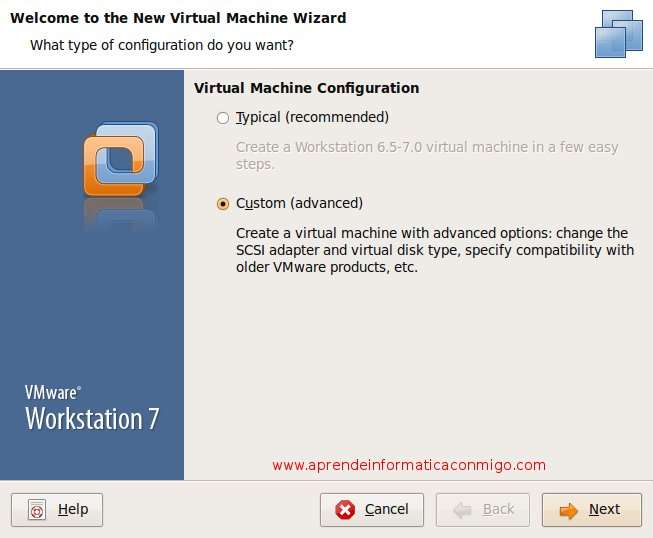
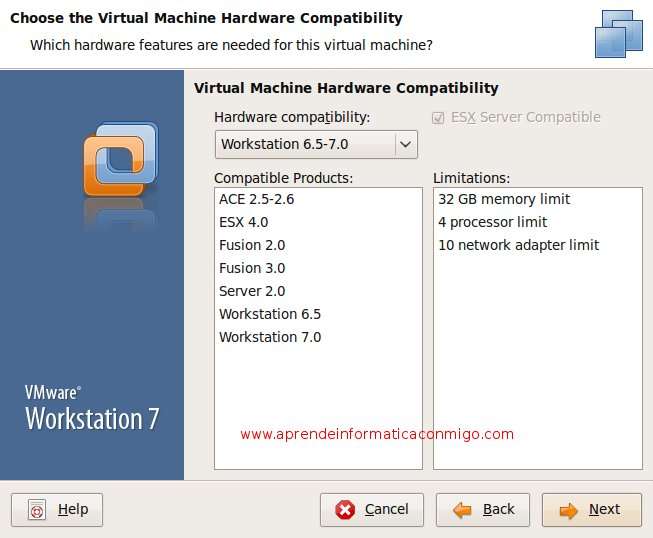
En la siguiente pantalla, seleccionamos la iso de Ubuntu Jeos 8.04.
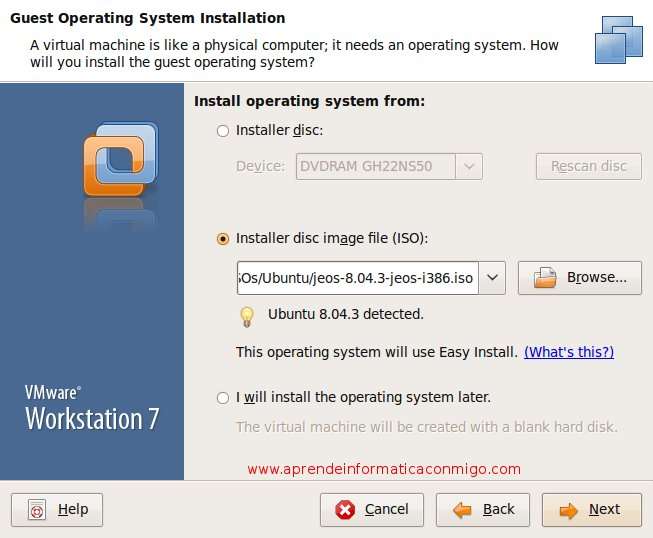
A continuación introducimos el nombre del usuario que vamos a utilizar en nuestro Ubuntu. Este paso es necesario, aunque yo personalmente borraré el fichero que genera con esta información para que la instalación se mas clara para todos.
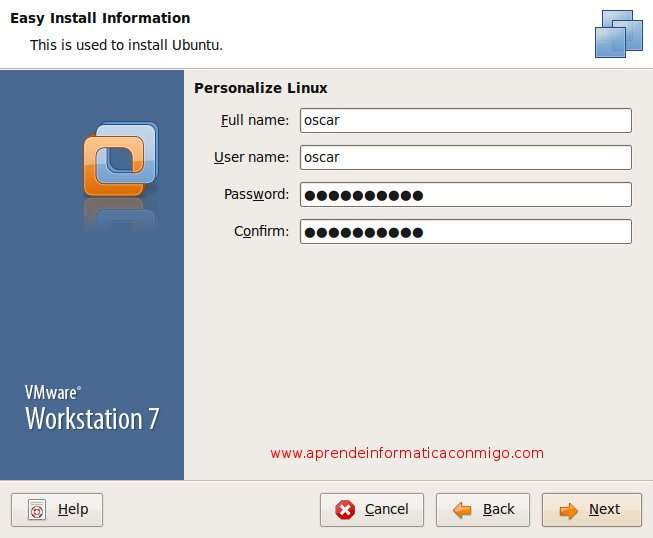
Indicamos el nombre de la maquina virtual y su ubicación en el disco.
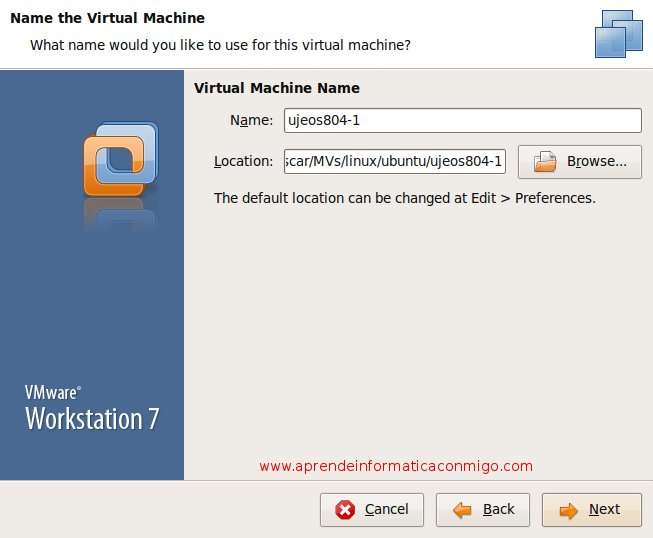
Le sobra con 1 procesador, 1 core y 256 mb de memoria. A no ser que lo vayamos a dedicar a realizar grandes procesos.
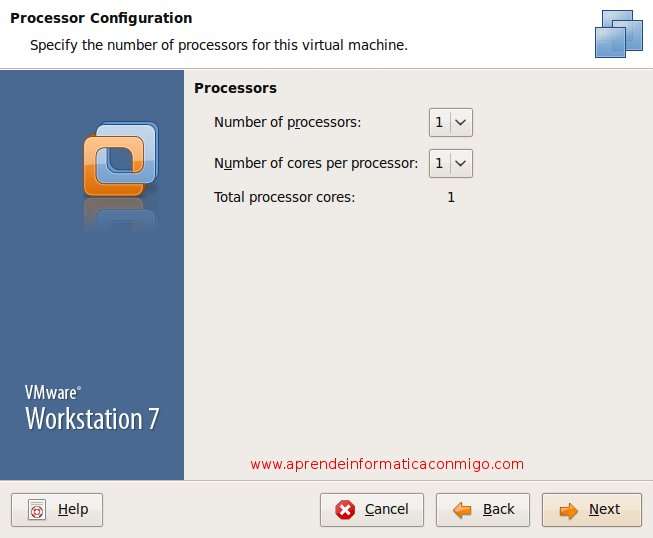
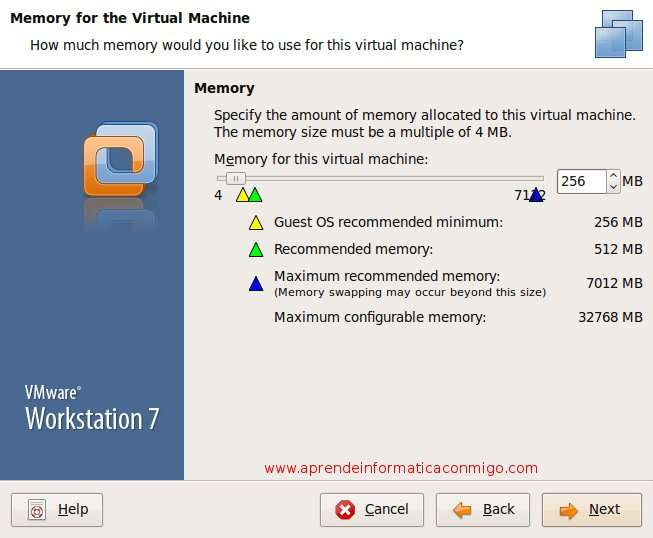
Le decimos que va a tener una ip propia.
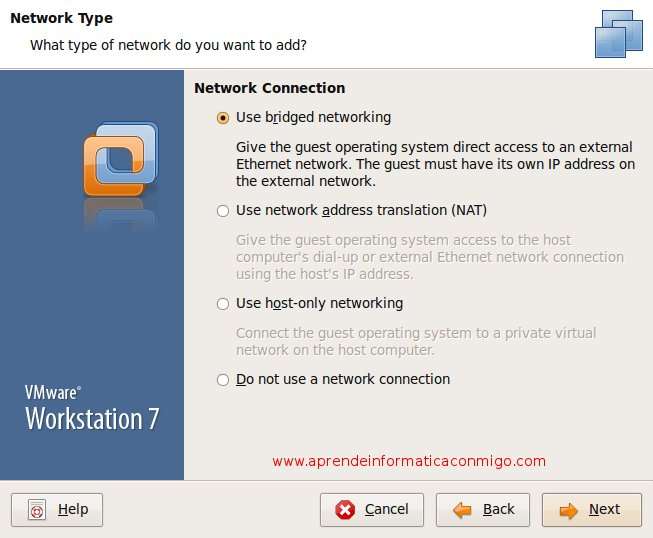
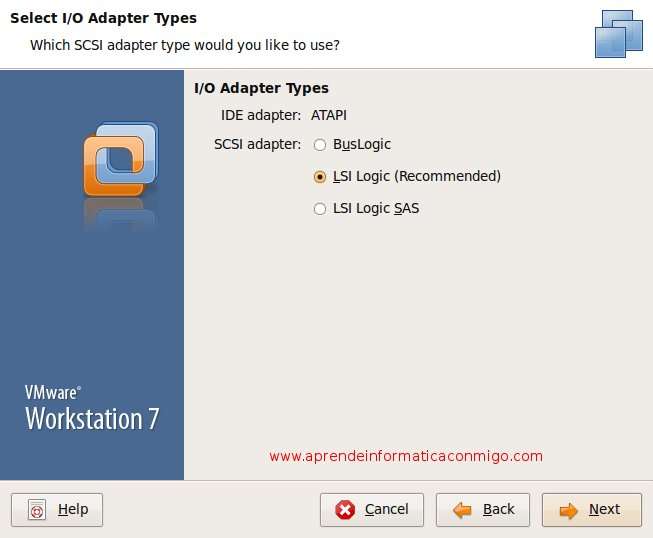
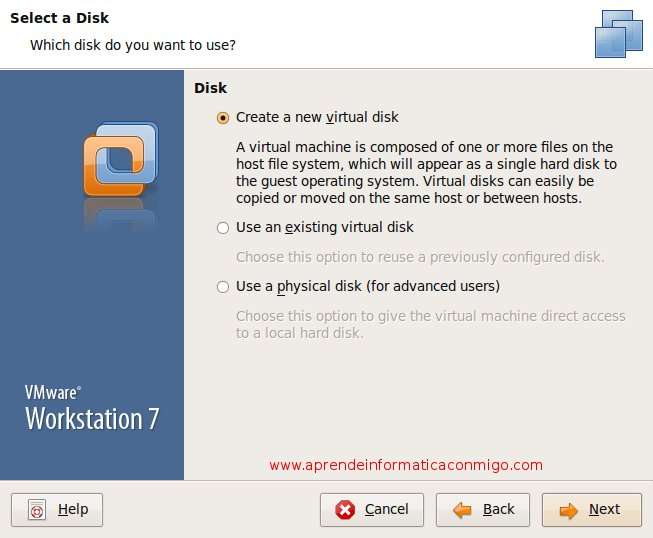
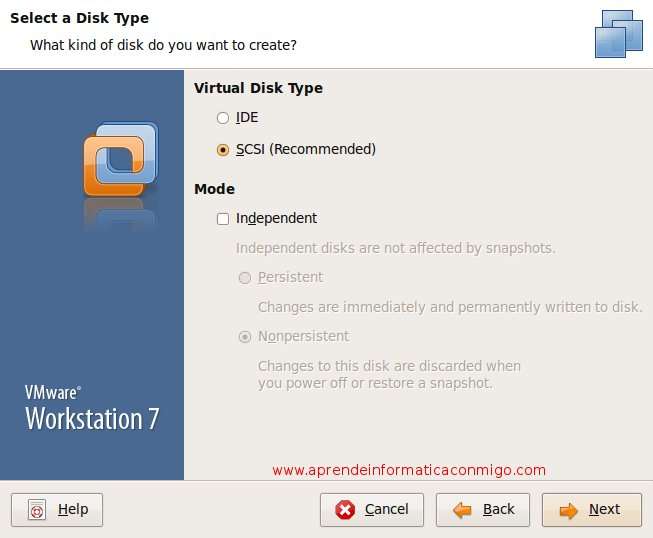
Yo le dejo con 20 Gb porque tengo pensado utilizar esta maquina virtual com servidor FTP y Web.
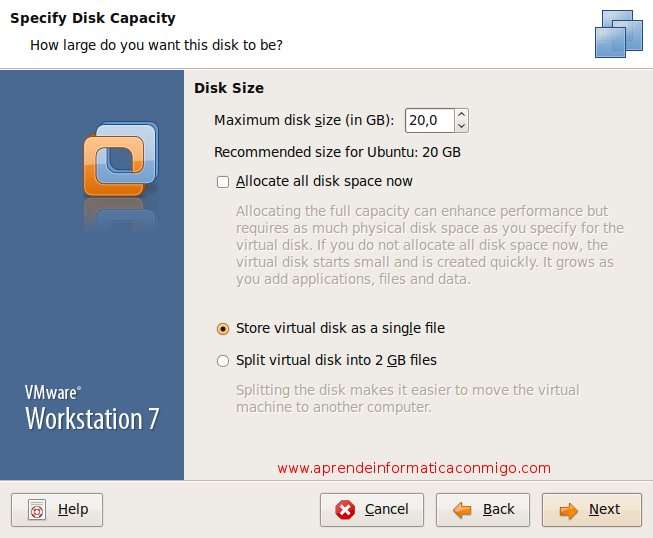
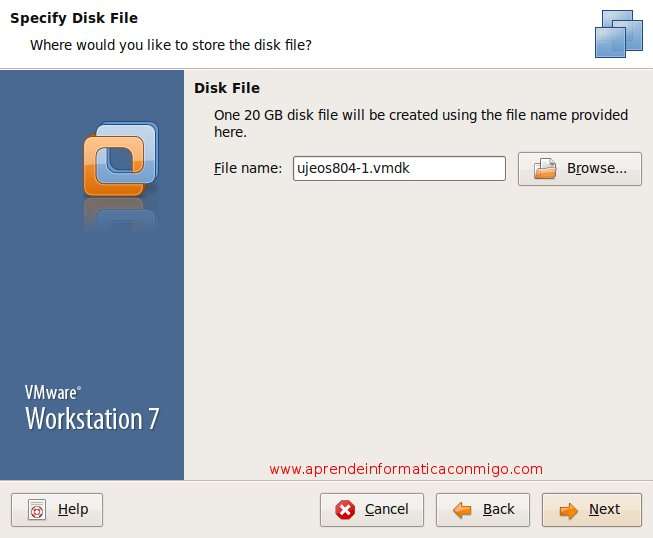
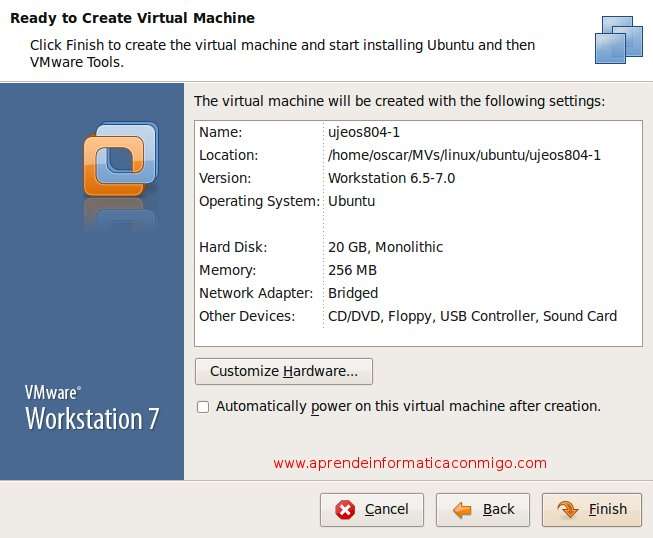
Una vez que ha finalizado la configuración, pulsamos sobre el botón «edit settings» para eliminar algunos dispositivos que no nos hacen falta como pueden ser: tarjeta de sonido, usb, floppy…
Ah, y en esta captura no sale el disco o cd de autoinstalación que crea vmware. Fijaros bien porque es interesante eliminarlo para que la instalación sea lo mas parecida a como la haríamos en un equipo físico.
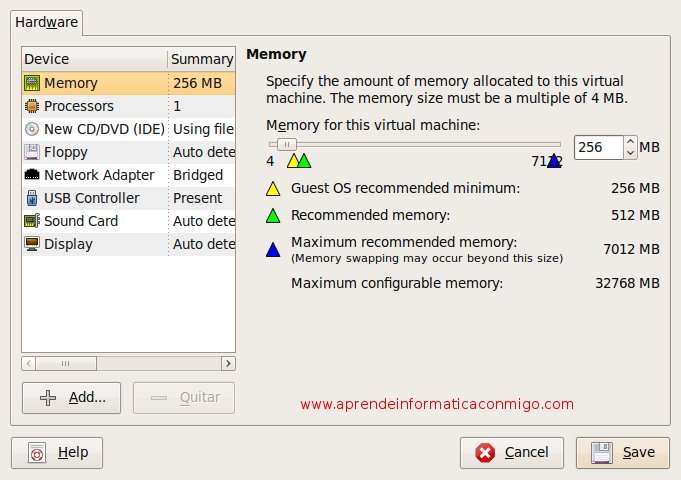
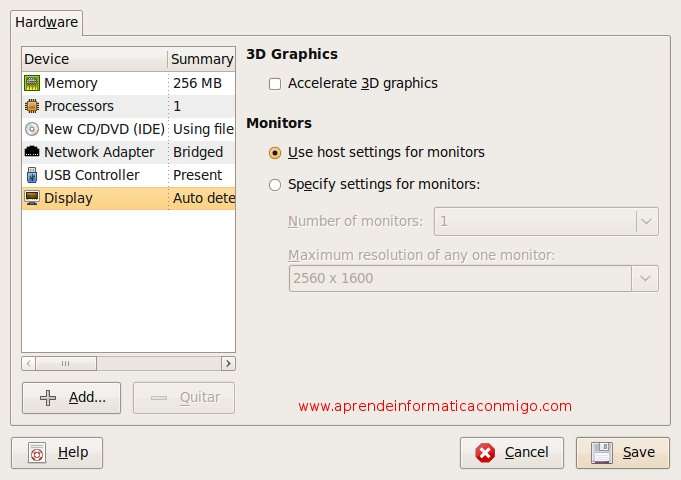
Ya tenemos la maquina virtual configurada y preparada para comenzar con la instalación de Ubuntu Jeos 8.04.
Esto lo veremos en la segunda parte de este tutorial.
Hasta entonces.
—–
Oscar Abad
http://www.xulak.com – Consultoría informática
Programador WordPress freelance

